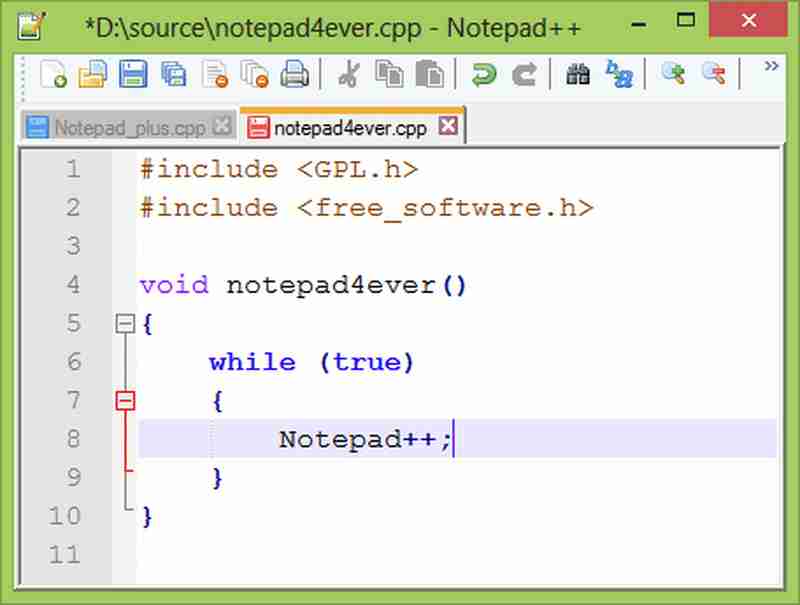Директориум за статии
Notepad++ е збир на текстуални уредувачи под оперативниот систем Windows.
Во Windows, Notepad++ е помоќен од Notepad (Notepad).
Освен за правење општ обичен текстпишување копииПокрај тоа, тој е исто така многу погоден за пишување код на компјутерска програма.
ОптимизацијаПрактичарите користат Notepad++ за уредување на ставИнтернет маркетингПри копирање, ако сакате да вметнете празна линија по секоја линија, ќе треба многу време да го направите тоа рачно.
Ако постои едноставен метод за имплементација, тој ќе заштеди повеќе време и ќе се подобриВеб промоцијаработна ефикасност.
Понатамошно читање:Како сериски да додавате и менувате содржина на текстуални суфикс на почетокот и крајот на редот во Notepad++?
Метод 1: Како брзо да додадете празни линии во Notepad++?
Чекор 1:Notepad++ го отвора дијалогот за замена
Можете да ја задржите кратенката CTRL + H или
Кликнете на „Барај“ -> „Замени“ во лентата со мени ▼

- Редовни изрази, познати и како регуларни изрази.е компјутерНаукаконцептот на.
- Редовните изрази често се користат за враќање и замена на текст што одговара на обрасци (правила).
Чекор 2:Notepad++ најдете цел и заменете со содржина
Поврзете го крајот на редот текст:$
Претставува враќање на превозот и снабдување со линија:\r\n
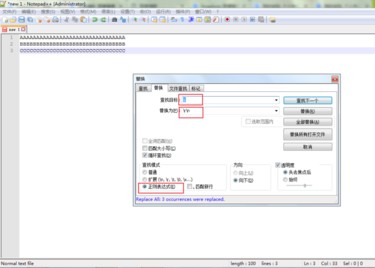
- Во полето Најдете што внесување, внесете "
$" - Во полето за внесување „Замени со“, внесете „
\r\n" - Во режимот за наоѓање, изберете Регуларен израз.
Горенаведената операција значи: на крајот од текстот на Notepad++, заменете го со повратен редослед (linefeed претставува нова линија) ▼
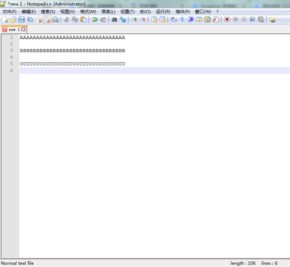
Чекор 3:Ако треба да додадете содржина во Notepad++ нова линија
Горенаведените чекори остануваат исти, во полето за внесување "\r\n„Подоцна додајте нова линија и кликнете Замени ги сите.
Можете да видите дека секоја линија во Notepad++ ќе ја додаде истата содржина ▼
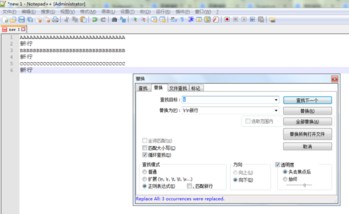
Метод 2: Како брзо да вметнете празни линии по секоја линија во Notepad++?
Методот опишан овде е како брзо да се вметнат празни линии по секоја линија?
- Притиснете CTRL + F за да изберете замена;
- "Најди режим" изберете "Проширено";
- Во сет „Најди цел“
\n" - „Замени со „поставки“
\n\n", и на крајот кликнете "Замени ги сите" ▼
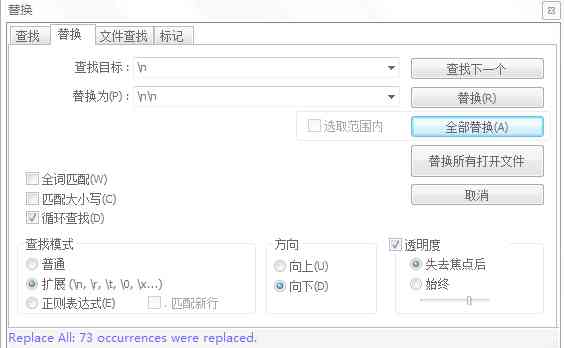
- Ако е поставено"
\n"со"\n\n„Неважечки, модифицирај во“\r"со"\r\r"
Преземете и инсталирајтеБелешка ++Пакети
Ако вашиот Windows компјутер нема инсталирано софтвер NotePad++, преземете и инсталирајте NotePad++ сега ▼
Користете ги сериските операции на NotePad++ за да ја подобрите ефикасноста на уредниците за копирање и да ги намалите досадните повторувачки дејства ▼
- NotePad++ додава текстуална содржина во серии на почетокот и на крајот на редовите, а уредувањето на блок колони на NotePad++ одлично се справува.
Блог на Hope Chen Weiliang ( https://www.chenweiliang.com/ ) Споделениот „Notepad++ како да додадете празни линии? Додајте празни линии во серии брзо во последната линија“, што ви е корисно.
Добредојдовте да ја споделите врската од оваа статија:https://www.chenweiliang.com/cwl-1852.html
За да отклучите повеќе скриени трикови🔑, добредојдени сте да се придружите на нашиот Телеграм канал!
Споделете и лајкнете ако ви се допаѓа! Вашите споделувања и лајкови се наша постојана мотивација!